বেশ কিছু ব্যবহারকারী রিপোর্ট করছেন যে তারা ভার্চুয়ালবক্স চালু করতে অক্ষম। যে সমালোচনামূলক ত্রুটি বার্তাটি আসে তা হল “ভার্চুয়ালবক্স COM অবজেক্ট অর্জন করতে ব্যর্থ হয়েছে৷ আবেদনটি বন্ধ হয়ে যাবে৷৷ কিছু ক্ষেত্রে, ত্রুটির সাথে সমস্যাটির দিকে নির্দেশ করে একটি দ্বিতীয় ত্রুটি বার্তাও থাকে। উইন্ডোজ 8.1 এবং উইন্ডোজ 10 উভয় ক্ষেত্রেই এই সমস্যাটি ঘটবে বলে নিশ্চিত হওয়ার কারণে এই সমস্যাটি একটি নির্দিষ্ট Windows সংস্করণের জন্য নির্দিষ্ট বলে মনে হচ্ছে না।
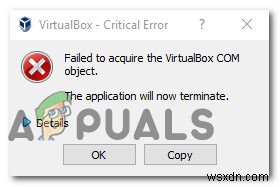
'ভার্চুয়ালবক্স COM অবজেক্ট অর্জন করতে ব্যর্থ' ত্রুটির কারণ কী?
আমরা বিভিন্ন ব্যবহারকারীর প্রতিবেদন এবং মেরামতের কৌশলগুলি দেখে এই সমস্যাটি তদন্ত করেছি যা সাধারণত এই নির্দিষ্ট পরিস্থিতিতে সফলভাবে স্থাপন করা হয়। দেখা যাচ্ছে, একাধিক অপরাধী এই সমস্যাটিকে ট্রিগার করতে পারে:
- ভার্চুয়ালবক্স অ্যাডমিন অ্যাক্সেস সহ ইনস্টল করা নেই৷ - ভার্চুয়ালবক্স হল সেই সফ্টওয়্যার পণ্যগুলির মধ্যে একটি যে সমস্ত প্রয়োজনীয় পরিষেবাগুলি সেট আপ করতে সক্ষম হওয়ার জন্য আপনাকে প্রশাসক বিশেষাধিকার সহ সেগুলি ইনস্টল করতে হবে৷ এটি করতে ব্যর্থ হওয়ার অর্থ হতে পারে যে কিছু পরিষেবা ডিফল্টরূপে সক্ষম হবে না। এই ক্ষেত্রে, সমস্যা সমাধানের সবচেয়ে সহজ উপায় হল সঠিক উপায়ে ভার্চুয়ালবক্স ইনস্টল করা।
- বিকৃত মাস্টার গেস্ট রেজিস্ট্রি - কিছু ক্ষেত্রে, এই বিশেষ ত্রুটিটি সম্ভবত বিকৃত মাস্টার গেস্ট রেজিস্ট্রির কারণে ঘটবে। যদি এই বিশেষ দৃশ্যটি প্রযোজ্য হয়, তাহলে আপনি .VirtualBox ফোল্ডারটিকে ডেস্কটপে সরানোর মাধ্যমে সমস্যাটি সমাধান করতে সক্ষম হবেন, অ্যাপ্লিকেশনটিকে একটি নতুন স্বাস্থ্যকর সংস্করণ তৈরি করতে বাধ্য করুন৷
- অপ্রতুল অনুমতি - এমনকি যদি ভার্চুয়ালবক্স প্রশাসনিক অ্যাক্সেস সহ ইনস্টল করা থাকে, তবুও VM অপারেশনের জন্য প্রয়োজনীয় কিছু পরিষেবা শুরু করার জন্য এটির প্রশাসক বিশেষাধিকারের প্রয়োজন হতে পারে। বেশ কিছু প্রভাবিত ব্যবহারকারী প্রশাসনিক সুযোগ-সুবিধা সহ চালানোর জন্য ভার্চুয়ালবক্স শর্টকাট কনফিগার করে সমস্যার সমাধান করতে পেরেছেন৷
আপনি যদি বর্তমানে এই সমস্যার সমাধান করতে পারে এমন একটি সমাধান খুঁজছেন, তাহলে এই নিবন্ধটি আপনাকে বেশ কয়েকটি সমস্যা সমাধানের পদক্ষেপ প্রদান করবে যা সমস্যার সমাধান করতে পারে। নীচে, আপনি বেশ কয়েকটি পদ্ধতি খুঁজে পাবেন যা একই পরিস্থিতিতে অন্যান্য ব্যবহারকারীরা সমস্যা সমাধানের জন্য সফলভাবে ব্যবহার করেছেন। নীচে উল্লিখিত প্রতিটি সম্ভাব্য সমাধান অন্তত একজন প্রভাবিত ব্যবহারকারীর দ্বারা কাজ করার জন্য নিশ্চিত করা হয়েছে৷
৷সর্বোত্তম ফলাফলের জন্য, আমরা আপনাকে উপদেশ দিচ্ছি যে পদ্ধতিগুলি যেভাবে উপস্থাপন করা হয়েছে সেগুলি অনুসরণ করুন যেহেতু সেগুলি দক্ষতা এবং তীব্রতার দ্বারা আদেশ করা হয়েছে৷ নির্বিশেষে যে অপরাধীই ট্রিগার করছে “ভার্চুয়ালবক্স COM অবজেক্ট অর্জন করতে ব্যর্থ হয়েছে” ত্রুটি, নিম্নলিখিত সম্ভাব্য সমাধানগুলির মধ্যে একটি আপনাকে সমস্যার সমাধান করতে সহায়তা করবে৷
পদ্ধতি 1:প্রশাসক বিশেষাধিকার সহ ভার্চুয়ালবক্স চালু করা
এটা সম্ভব যে আপনি এই সমস্যার সম্মুখীন হচ্ছেন কারণ আপনি একটি শর্টকাট থেকে ভার্চুয়ালবক্স চালু করার চেষ্টা করছেন যা অ্যাডমিন অ্যাক্সেসের সাথে চালানোর জন্য কনফিগার করা হয়নি। বেশ কিছু প্রভাবিত ব্যবহারকারী রিপোর্ট করেছেন যে তারা “VirtualBox COM অবজেক্ট অর্জন করতে ব্যর্থ হয়েছে” সমাধান করতে পেরেছেন অ্যাডমিন অ্যাক্সেস সহ লঞ্চ করার জন্য ভার্চুয়ালবক্স শর্টকাট কনফিগার করে ত্রুটি।
এটি কীভাবে করবেন তার একটি দ্রুত নির্দেশিকা এখানে রয়েছে:
- প্রথমে, ভার্চুয়ালবক্স শর্টকাটে ডান-ক্লিক করে আরপ্রশাসক হিসেবে আন বেছে নিয়ে এই তত্ত্বটি সত্য কিনা তা পরীক্ষা করা যাক।
দ্রষ্টব্য :যদি এই পদক্ষেপগুলি ত্রুটি দূর করে থাকে, তাহলে পরিবর্তনগুলিকে স্থায়ী করতে নীচের ধাপগুলি চালিয়ে যান৷ - একই VirtualBox শর্টকাটে ডান-ক্লিক করুন এবং বৈশিষ্ট্যগুলি বেছে নিন প্রসঙ্গ মেনু থেকে।
- সম্পত্তি থেকে ওরাকল ভিএম ভার্চুয়ালবক্সের স্ক্রীনে, সামঞ্জস্যতা নির্বাচন করুন ট্যাব করুন এবং একজন প্রশাসক হিসাবে এই প্রোগ্রামটি চালান এর সাথে যুক্ত বাক্সটি চেক করুন৷ (সেটিংস থেকে পর্দা)
- প্রয়োগ করুন-এ ক্লিক করুন পরিবর্তনটি স্থায়ী করতে।
- ভার্চুয়ালবক্স পুনরায় চালু করুন এবং দেখুন সমস্যাটি সমাধান করা হয়েছে কিনা।

আপনি যদি এখনও "ভার্চুয়ালবক্স COM অবজেক্ট অর্জন করতে ব্যর্থ" সম্মুখীন হন ত্রুটি, নীচের পরবর্তী পদ্ধতিতে যান।
পদ্ধতি 2:প্রশাসক বিশেষাধিকার সহ ভার্চুয়ালবক্স ইনস্টল করা
ভার্চুয়ালবক্স হল সেই প্রোগ্রামগুলির মধ্যে একটি যেগুলিকে কাজ করার জন্য প্রশাসকের বিশেষাধিকার সহ ইনস্টল করতে হবে। আপনি ভার্চুয়ালবক্স ইনস্টলারে প্রশাসক অ্যাক্সেস না দিলে, কিছু গুরুত্বপূর্ণ পরিষেবা সঠিকভাবে কনফিগার করা হবে না। বেশ কিছু প্রভাবিত ব্যবহারকারী যারা “VirtualBox COM অবজেক্ট অর্জন করতে ব্যর্থ হয়েছে” ত্রুটি রিপোর্ট করেছে যে তারা তাদের বর্তমান ভার্চুয়ালবক্স ইনস্টলেশন আনইনস্টল করার পরে এবং তারপরে এটি সঠিকভাবে পুনরায় ইনস্টল করার পরে সমস্যাটি আর ঘটছে না৷
এটি কীভাবে করবেন তার একটি দ্রুত নির্দেশিকা এখানে রয়েছে:
- Windows কী + R টিপুন একটি রান ডায়ালগ বক্স খুলতে। তারপর, “appwiz.cpl” টাইপ করুন এবং Enter চাপুন প্রোগ্রাম এবং বৈশিষ্ট্য খুলতে জানলা.

- অভ্যন্তরে প্রোগ্রাম এবং বৈশিষ্ট্য , অ্যাপ্লিকেশনের তালিকা স্ক্রোল করুন এবং Oracle VM VirtualBox সনাক্ত করুন . একবার আপনি এটি দেখতে পেলে, এটিতে ডান-ক্লিক করুন এবং আনইনস্টল করুন৷ ক্লিক করুন৷

- এরপর, আনইনস্টলেশন সম্পূর্ণ করতে এবং আপনার কম্পিউটার পুনরায় চালু করতে অন-স্ক্রীন প্রম্পটগুলি অনুসরণ করুন৷
- পরবর্তী স্টার্টআপ সিকোয়েন্স সম্পূর্ণ হলে, এই লিঙ্কে যান (এখানে)। একবার আপনি সেখানে গেলে, Windows hosts-এ ক্লিক করুন ( VirtualBox প্ল্যাটফর্ম প্যাকেজ এর অধীনে ) ডাউনলোড শুরু করতে।

- একবার ইনস্টলারটি সফলভাবে ডাউনলোড হয়ে গেলে, আপনি সাধারণত যেভাবে করবেন সেটিতে ডাবল-ক্লিক করবেন না। পরিবর্তে, আপনার ব্রাউজারের ডাউনলোড বার থেকে এটিতে ডান-ক্লিক করুন এবং ফোল্ডারে দেখান এ ক্লিক করুন .
- ভার্চুয়ালবক্স ইনস্টলারের অবস্থানে, এটিতে ডান-ক্লিক করুন এবং প্রশাসক হিসাবে চালান নির্বাচন করুন .

- ভার্চুয়ালবক্সের পুনরায় ইনস্টলেশন সম্পূর্ণ করতে অন-স্ক্রীন প্রম্পটগুলি অনুসরণ করুন৷
- আপনার কম্পিউটার পুনরায় চালু করুন এবং দেখুন যে ত্রুটি বার্তা ছাড়া ভার্চুয়ালবক্স চালু হচ্ছে না।
আপনি যদি এখনও “VirtualBox COM অবজেক্ট অর্জন করতে ব্যর্থ হয়েছে” দেখতে পাচ্ছেন প্রোগ্রাম চালু করার সময় ত্রুটি, নীচের পরবর্তী পদ্ধতিতে যান।
পদ্ধতি 3:.Virtualbox ফোল্ডারটিকে একটি ভিন্ন স্থানে সরানো
এই বিশেষ সমস্যাটি বিকৃত মাস্টার গেস্ট রেজিস্ট্রির কারণেও ঘটতে পারে। এটা সম্ভব যে “VirtualBox COM অবজেক্ট অর্জন করতে ব্যর্থ হয়েছে” ত্রুটিটি একটি খারাপ Virtualbox.xml ফাইল বা .VirtualBox ফোল্ডার থেকে অন্য কিছু দূষিত ফাইলের কারণে হয়েছে৷
বেশ কিছু প্রভাবিত ব্যবহারকারী রিপোর্ট করেছেন যে তারা সম্পূর্ণ .VirtualBox ফোল্ডারটিকে একটি ভিন্ন স্থানে সরিয়ে সমস্যাটি সমাধান করতে সক্ষম হয়েছেন। এই পদ্ধতিটি ভার্চুয়ালবক্সকে স্ক্র্যাচ থেকে একটি নতুন স্বাস্থ্যকর ফোল্ডার তৈরি করতে বাধ্য করবে, যা ভার্চুয়ালবক্স ফোল্ডারের ভিতরে থাকা কোনও দুর্নীতির সমস্যা সমাধান করবে৷
এখানে কিভাবে .Virtualbox ফোল্ডারটিকে একটি ভিন্ন স্থানে সরানো যায় তার একটি দ্রুত নির্দেশিকা।
- প্রথম জিনিস প্রথমে, নিশ্চিত করুন যে ভার্চুয়ালবক্স সম্পূর্ণভাবে বন্ধ আছে।
- ফাইল এক্সপ্লোরার খুলুন এবং নিম্নলিখিত অবস্থানে নেভিগেট করুন:
C:\Users\*Your UserName*
দ্রষ্টব্য:*আপনার ব্যবহারকারীর নাম* আপনার ব্যক্তিগত উইন্ডোজ ব্যবহারকারী অ্যাকাউন্টের জন্য কেবল একটি স্থানধারক। দয়া করে এটিকে আপনার নিজের নামের সাথে প্রতিস্থাপন করুন৷
- একবার আপনি এই অবস্থানে পৌঁছে গেলে, .VirtualBox-এ ডান-ক্লিক করুন এবং কাট বেছে নিন প্রসঙ্গ মেনু থেকে। উপরন্তু, আপনি Ctrl + X টিপতে পারেন ফাইলটি সরাসরি কাটতে।
- .ভার্চুয়ালবক্স আটকান ডেস্কটপের মতো সুবিধাজনক স্থানে ফোল্ডার।
দ্রষ্টব্য: এছাড়াও আপনি .ভার্চুয়ালবক্স মুছে ফেলতে পারেন ফোল্ডার তবে ফোল্ডারটি সরানো একটি ভাল বিকল্প কারণ এটি সমস্যার সমাধান না করলে এটি আপনাকে এটিকে ফিরিয়ে আনার অনুমতি দেবে৷ - একবার ফোল্ডারটি একটি ভিন্ন স্থানে সরানো হলে, ভার্চুয়ালবক্স আবার চালু করুন এবং দেখুন যে প্রোগ্রামটি “ভার্চুয়ালবক্স COM অবজেক্ট অর্জন করতে ব্যর্থ হয়েছে” ছাড়াই শুরু হচ্ছে কিনা। ত্রুটি।

MacOS ব্যবহারকারীদের জন্য:
আপনাকে ভার্চুয়ালবক্স পুনরায় ইনস্টল করার পরামর্শ দেওয়া হচ্ছে। বেশিরভাগ ক্ষেত্রে, সর্বশেষ রিলিজ পুনরায় ইনস্টল করা সমস্যাটি সমাধান করে।


